Operativni sistem Windows skriva mnogo više mogućnosti nego što se na prvi pogled čini. Hajde da istražimo alate kao što su PowerToys, Sysinternals i slične.
Svaka platforma ima skrivene funkcije koje napredni korisnici koriste, dok obični korisnici često nisu ni svesni njihovog postojanja.
Na primer, ne postoji jednostavan način da bilo koji prozor postavite uvek na vrh, osim korišćenjem dodatnog softvera ili dubljim podešavanjem sistemskih postavki. Međutim, PowerToys to olakšava svojom funkcijom „Always On Top“. Kombinacijom tri tastera, možete brzo fiksirati prozore na vrhu ekrana.
Slično tome, standardno u Windows-u, možete podeliti ekran na samo 2, 3 ili 4 dela, ali PowerToys vam omogućava da idete i dalje u prilagođavanju rasporeda.
No, nije samo PowerToys ono što nudi naprednije mogućnosti od osnovnog Windows iskustva. Postoji još nekoliko alata koji vas vode dalje od standardnih opcija.
Počnimo sa onim što nudi sam Microsoft:
Sysinternals
Sysinternals je prvenstveno razvio Mark Russinovich, trenutni CTO kompanije Microsoft.
Namenjen iskusnim korisnicima, Sysinternals predstavlja grupu od 159 aplikacija (ukupne veličine oko 45,6 MB) koje možete preuzeti odjednom ili selektivno.
Ove aplikacije možete koristiti za povećanje sigurnosti, produktivnosti ili jednostavno za prikupljanje informacija, kao na primer praćenje aktivnosti hard diska:
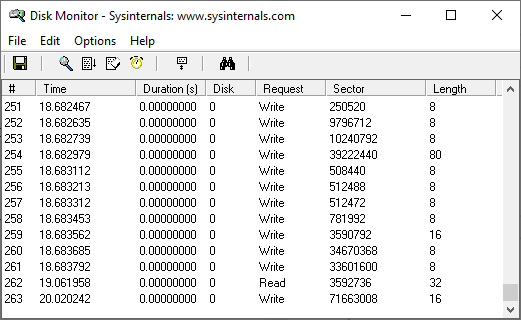
Slično tome, Process Monitor prikazuje sistemske procese, registar, DLL aktivnosti i slično na jednoj preglednoj kontrolnoj tabli:

Može se reći da je Sysinternals namenjen sistemskim administratorima i IT stručnjacima, jer većina alata nije direktno korisna prosečnom korisniku.
Međutim, to nije slučaj sa…
PowerToys
PowerToys je skup impresivnih aplikacija koje olakšavaju svakodnevne zadatke i poboljšavaju korisničko iskustvo.

Prva od aplikacija, Awake, omogućava vam da ekran ostane uključen, bez obzira na podešavanja plana napajanja, bilo neograničeno ili u određenom vremenskom intervalu od 30 minuta do 1 sata.
Kada je aktivirana, aplikacija Awake se nalazi na traci zadataka, čime je njeno upravljanje jednostavno i brzo.
Zanimljiv alat je i birač boja, Color Picker, koji može biti od velike pomoći grafičkim dizajnerima. On omogućava da brzo proverite kod boje bilo čega što se nalazi na ekranu.
Slično tome, FancyZones vam omogućava da podelite ekran na više segmenata za lakši multitasking.

Možete koristiti predefinisane rasporede ili kreirati sopstvene. Pored toga, možete odabrati i aplikacije koje se neće pridržavati izabranog rasporeda. Ipak, te aplikacije će reagovati na standardnu Windows opciju za „snapping“ prozora.
Još jedan koristan alat su dodaci za File Explorer. Oni vam omogućavaju da kontrolišete tipove fajlova koje želite da prikažete, što može biti vrlo korisno u javnom radnom okruženju.
Slično tome, Image Resizer omogućava grupno menjanje veličine slika koristeći predefinisane postavke ili prilagođene dimenzije.
Proces uključuje odabir grupe slika, a zatim izbor opcije Image Resizer iz desnog klika, da biste modifikovali slike odjednom.

Ovo može biti veoma korisno za dizajnere i ljude koji upravljaju web stranicama sa puno slika, kao što su prodavnice e-trgovine.
Još jedna korisna PowerToy aplikacija je Keyboard Manager. Možete ga koristiti za kreiranje prečica sa jednim tasterom za često korišćene kombinacije tastera.

Takođe, moguće je preslikati određene kombinacije tastera na druge, koje su vam lakše za korišćenje.
Na primer, ovo vam može pomoći da izvršite akciju „Poništi“ sa Ctrl+X umesto da istežete prste svaki put da biste pritisnuli Ctrl+Y. Možete omogućiti ova podešavanja za selektovane aplikacije ili ih koristiti u celom sistemu.
Sada, pogledajmo i neke alate koji nisu iz Microsoft-a, a koji povećavaju produktivnost pri korišćenju Windows-a.
NirSoft
Razvijen od strane Nir Sofer-a, NirSoft je kolekcija od preko 200 Windows uslužnih programa. Možete preuzeti pojedinačne aplikacije ili ceo paket za pokretanje u NirLauncher-u.

Ovaj softver deluje sofisticiranije i bolje organizovano od Sysinternals-a. NirLauncher sve aplikacije stavlja pod jedan „krov“, uz dodatnu podelu u odgovarajuće kategorije.
Ono što ga čini posebnim je mogućnost da integriše i druge alate direktno u svoj pokretač.
Na primer, podržava integraciju Sysinternals-a u NirLauncher. Takve ekstenzije možete preuzeti sa NirSoft web stranice i dodati ih za korišćenje sa NirSoft aplikacijama.

Pored toga, dodavanje ovih paketa je vrlo jednostavno i detaljno opisano uz svaku ekstenziju.
Posebno napominjemo, da biste osigurali da NirSoft programi funkcionišu bez problema, možda ćete morati da isključite antivirusni program, jer neki od njih mogu biti označeni kao zlonamerni. Alternativno, možete dodati posebne izuzetke za aplikacije koje koristite.
Ultimate Windows Tweaker
Razvijen od strane Paras Sidhu za TheWindowsClub.com, Ultimate Windows Tweaker (UWT) nudi oko 200 podešavanja, a veličina mu je samo 219 KB.
UWT ima posebna izdanja za stari Windows Vista (UWT 2.2) do najnovijeg Windows 11 (UWT 5).

Ovo je daleko najjednostavniji alat – sve što treba da uradite je da označite polja za potvrdu i kliknete na dugme „Primeni podešavanja“.
U kratkom periodu korišćenja, delovao je izuzetno moćno. Na primer, postavke sigurnosti i privatnosti vam daju vrhunsku kontrolu nad onemogućavanjem korišćenja vitalnih aplikacija kao što su Kontrolna tabla, Komandna linija, itd.

Pored toga, možete jednostavno zaustaviti dosadna Windows ažuriranja (iako to Microsoft ne preporučuje).
Takođe je bilo zanimljivo primetiti da UWT nadjačava neke Windows protokole koji proveravaju korisnike koji pokušavaju da personalizuju neaktivirani Windows:

Iako postoje rešenja za uključivanje tamnog režima rasprostranjena na internetu, ovde ga možete aktivirati samo jednim klikom 😉.
Ponovo, vaš antivirusni program može zaustaviti Ultimate Windows Tweaker, pa ćete možda morati da napravite izuzetak ili pokušate da isključite antivirusni program dok ne završite sa primenom željenih podešavanja.
Winaero Tweaker
Kreirao Sergey Tkachenko, Winaero Tweaker je slična prethodnoj aplikaciji i daje vam vrhunsku kontrolu nad Windows računarom.
Ovaj program nudi dugačku listu moćnih poboljšanja, počevši od jednostavnih stvari, kao što je promena zvuka pri pokretanju, do važnijih, kao što je onemogućavanje oglasa u celom sistemu.

Neka od značajnijih podešavanja koje možete koristiti sa Winaero-om su: omogućavanje klasičnih boja, isključivanje ažuriranja drajvera sa Windows ažuriranjima, omogućavanje klasične pretrage u File Explorer-u, USB zaštita od pisanja, itd.
Pored toga, lično sam smatrao korisnim dodavanje prečica u kontekstni meni (desni klik) na radnoj površini:

Međutim, postoji mnogo toga što se može uraditi za poboljšanje sigurnosti i personalizaciju Windows računara.
Ono što ga čini jedinstvenim je kartica „Nedavne promene“, koja vam pomaže da pratite sve promene i vratite se na prethodne postavke ako nešto krene po zlu.
Zaključak
Ovi alati nisu zamena jedni za druge, jer svaki od njih ima svoju primenu.
Takođe, izbegavajte podešavanje istih opcija u dve različite aplikacije kako biste izbegli potencijalne konflikte.
Pre upotrebe ovih alata, obavezno napravite tačku vraćanja sistema, jer menjate osnovna podešavanja koja mogu dovesti do nestabilnosti sistema.
Uz to, iskusni korisnici Windows-a mogu pogledati Microsoft Power Platforms, razvijene da poslovne procese učine brzim i efikasnim.